- Kennisbank
- Marketing
- Advertenties
- Problemen met advertentie-tracking oplossen
Problemen met advertentie-tracking oplossen
Laatst bijgewerkt: 21 december 2023
Beschikbaar met elk van de volgende abonnementen, behalve waar vermeld:
Nadat je je advertentieaccount hebt gekoppeld aan HubSpot en auto-tracking hebt ingeschakeld, probeert HubSpot tracking toe te passen op alle advertenties in het advertentieaccount.
Als HubSpot een van je advertenties niet kan volgen, verschijnt er een foutmelding in je Ads dashboard. Na het bekijken en oplossen van deze fouten, zal HubSpot binnen 15 minuten proberen de tracking template opnieuw toe te passen.
Let op: de interfaces van de advertentienetwerken worden regelmatig bijgewerkt en hoewel HubSpot deze wijzigingen nauwlettend volgt, komen de schermafbeeldingen hieronder mogelijk niet altijd overeen met wat je ziet in je advertentieaccount.
Fouten bij het volgen van advertenties identificeren en controleren
Uw advertentietrackingfouten controleren:
- Ga in je HubSpot-account naar Marketing > Advertenties.
- Controleer je advertentiecampagnes op eventuele trackingfouten. Klik vervolgens op de campagnenaam.
- Zoek de advertentiegroep of advertentieset waarin de advertentie met een trackingprobleem staat. Klik op de naam van de advertentiegroep of -set.
- Beweeg de muis over de waarschuwing en klik op Fouten weergeven.
- Bekijk in het rechterpaneel de fouten en de stappen om ze op te lossen.

Algemene fouten
| Fout | Wat de fout betekent |
Stappen om de fout op te lossen |
Ads tool laadt niet |
Als je problemen hebt met het laden van advertentie-inhoud of de advertentietool, komt dit waarschijnlijk door advertentieblokkers die op je browser zijn geïnstalleerd. |
Om deze foutmelding op te lossen, controleer je je browser en schakel je eventuele advertentieblokkers uit. Probeer daarna de advertentietool opnieuw te laden. |
Automatisch volgen is uitgeschakeld |
Wanneer je je advertentieaccount koppelt, vraagt HubSpot je om auto-tracking in te schakelen voor je advertenties. |
Om deze foutmelding te voorkomen, schakel je autotracking opnieuw in in je HubSpot Ads instellingen.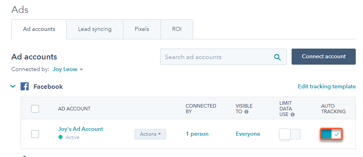 |
Onvoldoende machtigingen |
Deze foutmelding verschijnt wanneer de gebruiker die het advertentieaccount oorspronkelijk heeft verbonden met HubSpot niet voldoende rechten heeft voor het account of de bedrijfspagina. |
Om dit probleem op te lossen, moet je ervoor zorgen dat de gebruiker voldoende rechten heeft voor het Facebook Ads-, Google Ads- of LinkedIn Ads-account en voldoende rechten voor de relevante Facebook- of LinkedIn-bedrijfspagina. |
Omgeleide advertentie-URL's |
Omgeleide URL's zijn niet compatibel met de advertentietracking van HubSpot. Wanneer een URL wordt omgeleid, gaan alle gekoppelde trackingparameters verloren. |
Om dit probleem op te lossen, gebruikt u de volledige, definitieve URL voor elke advertentie. Gebruik geen klik-volgservices die een omleiding vereisen. Enkele veelvoorkomende omleidingssituaties zijn:
|
We kunnen je advertenties nu niet volgen. We proberen het automatisch elke dag opnieuw |
Deze foutmelding verschijnt wanneer HubSpot niet in staat is om tracking toe te passen op je advertentie, maar er geen verdere informatie beschikbaar is van het advertentienetwerk. |
Als de fout na enige tijd niet is opgelost, neem dan contact op met HubSpot Support. |
Kan dit campagnetype niet volgen |
Deze foutmelding verschijnt wanneer API-beperkingen van het advertentienetwerk voorkomen dat HubSpot de advertentiecampagne kan volgen. |
Vanwege deze beperkingen kan HubSpot de volgende campagnetypen niet volgen:
|
Facebook advertentie tracking fouten
| Fout | Wat de fout betekent |
Stappen om de fout op te lossen |
Te veel afspraken |
Facebook gebruikt een algoritme om advertenties in haar netwerk te optimaliseren. Om deze optimalisatie niet te verstoren, zal HubSpot geen tracking toepassen op advertenties die meer dan 20 engagements hebben. Dit wordt bepaald op het moment dat je je Facebook-advertentieaccount koppelt aan HubSpot. |
Om dit probleem op te lossen, dupliceer je de advertentie om een nieuwe versie zonder engagements te maken. Je kunt ook handmatig HubSpot's volgsjabloon kopiëren naar de advertentie in je Facebook Ads account:
 Je kunt er ook voor kiezen om de trackinglimieten van Facebook Ads op te heffen. Als je dit doet, voegt HubSpot de trackingparameters toe aan de advertentie. Dit kan er echter soms voor zorgen dat je Facebook-advertenties teruggaan naar de leerfase. Om de trackinglimieten van Facebook Ads op te heffen:
|
Ongeldig gewasformaat |
Deze fout treedt op als de horizontale bijsnijdingsoptie van Facebook, 1.91:1, is geselecteerd bij het maken en configureren van de afbeelding van je advertentie. |
Om dit op te lossen, snijd je de afbeelding bij in een externe afbeeldingseditor of selecteer je een andere bijsnijdoptie voor de advertentie in je Facebook-advertentieaccount:
 |
Google advertentie tracking fouten
| Fout | Wat deze fout betekent |
Stappen om op te lossen |
De HubSpot-trackingsjabloon is bewerkt |
Deze foutmelding verschijnt wanneer de tracering template in je Google Ads account of campagne-instellingen niet begint met {lpurl}. Dit probleem kan optreden wanneer externe klik-trackingservices, zoals Clickserve, de tracering-sjabloon automatisch bijwerken. |
Om dit probleem op te lossen:
{lpurl}?utm_term={keyword}&utm_source=adwords&utm_medium=ppc&utm_campaign={_utmcampaign}&hsa_cam={campaignid}&hsa_grp={adgroupid}&hsa_mt={matchtype}&hsa_src={network}&hsa_ad={creative}&hsa_acc={ID of account/customer}&hsa_net=adwords&hsa_kw={keyword}&hsa_tgt={targetid}&hsa_ver=3
|
Tracering op maat |
Deze fout treedt op wanneer aangepaste parameters die zijn toegevoegd als onderdeel van een service van derden, interfereren met de advertentietracking van HubSpot. |
Aangepaste tracking verwijderen uit je advertentieaccount:
Aangepaste parameters uit een campagne verwijderen:
|
LinkedIn advertentie tracking fouten
| Fout | Wat deze fout betekent |
Stappen om op te lossen |
Je advertentie gebruikt gedeelde inhoud of de tracking is bewerkt |
Deze fout treedt op wanneer je meerdere advertenties hebt die naar dezelfde post op je LinkedIn bedrijfspagina verwijzen. |
LinkedIn gebruikt dezelfde identifiers voor advertenties die voor dezelfde gepubliceerde post zijn gemaakt, interacties zullen alleen aan de eerste advertentie worden toegekend. Om deze fout op te lossen, kun je het volgende proberen:
|

